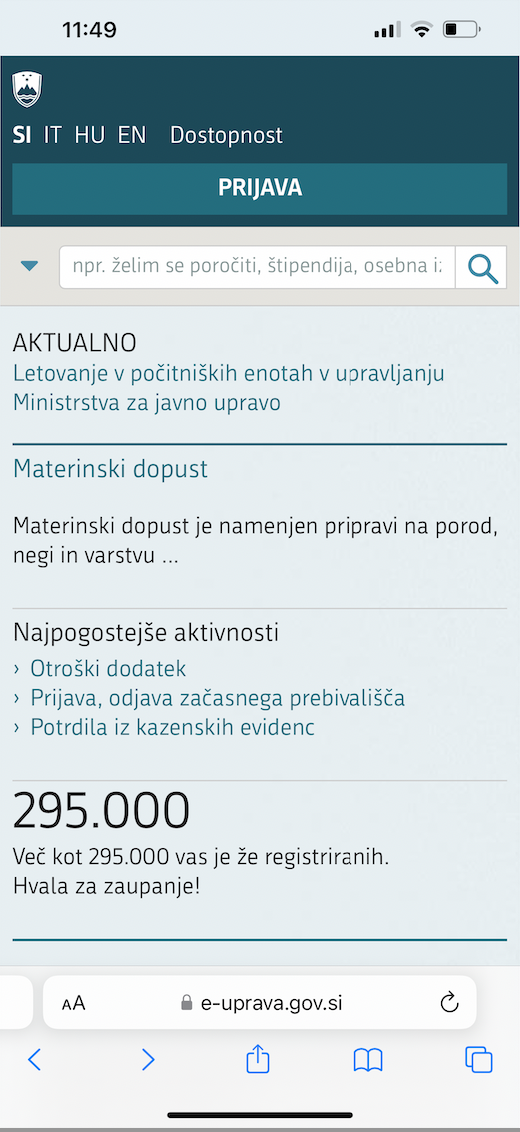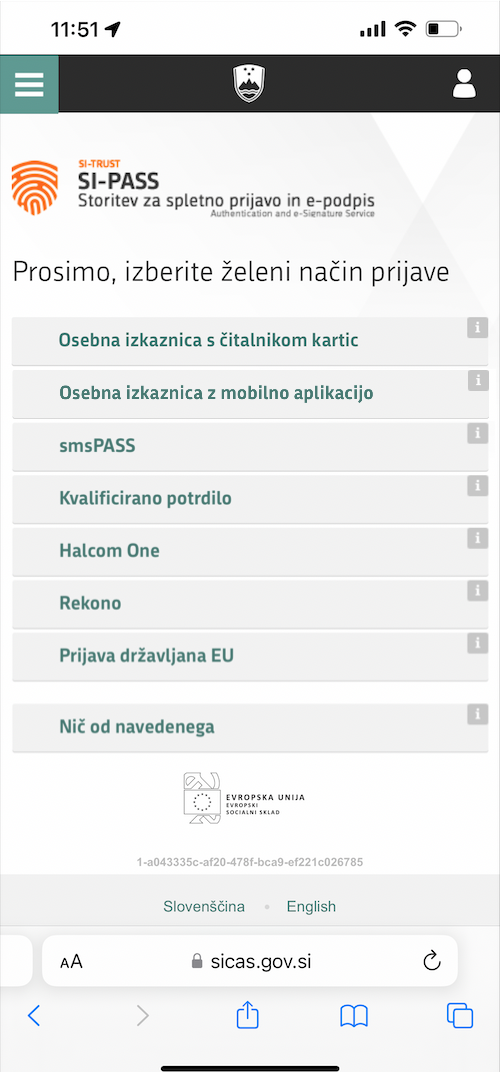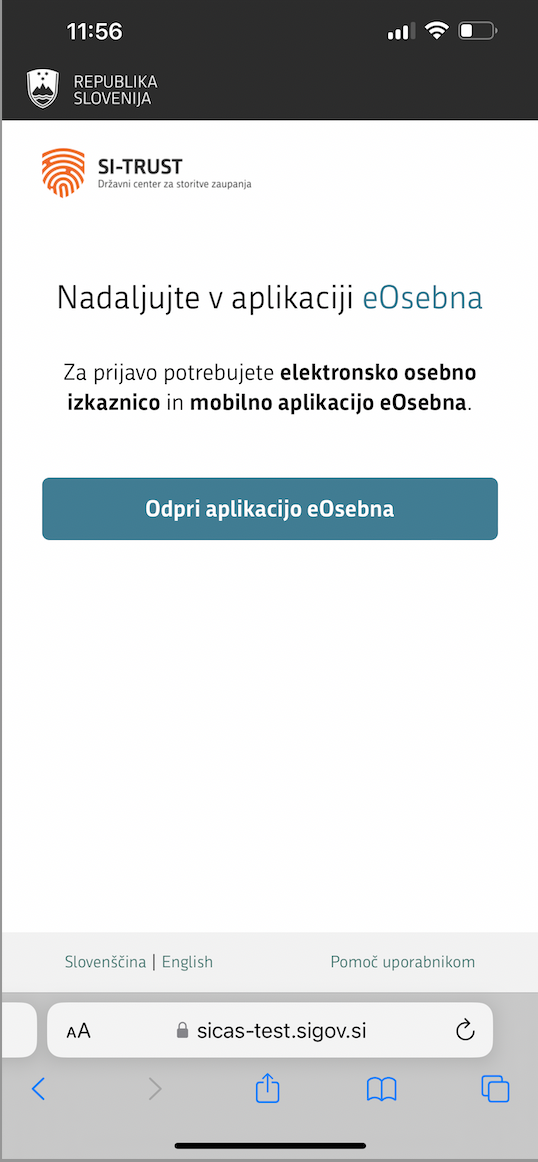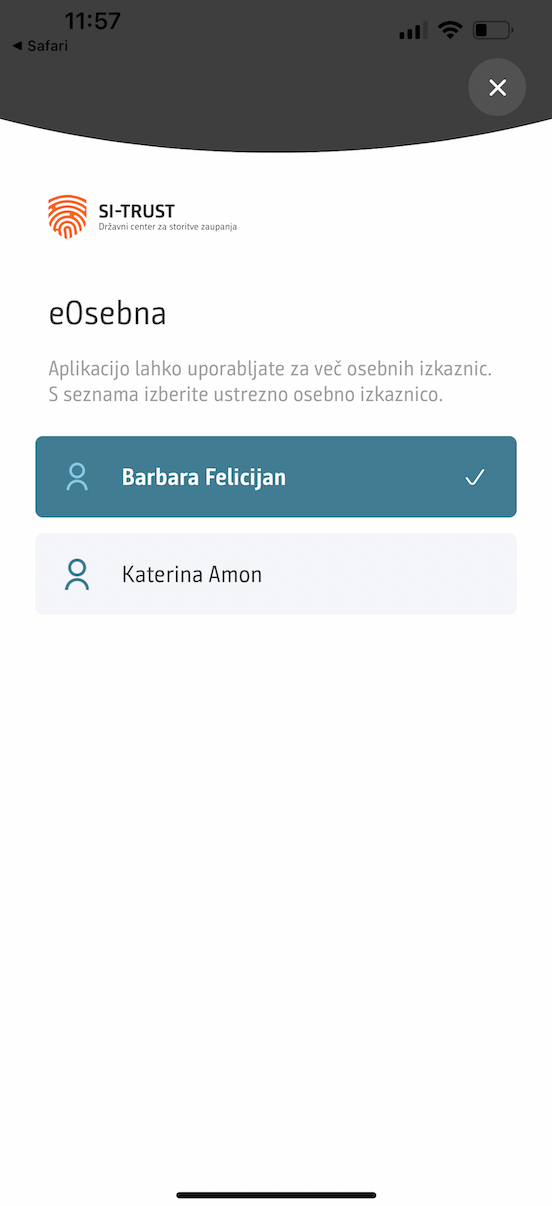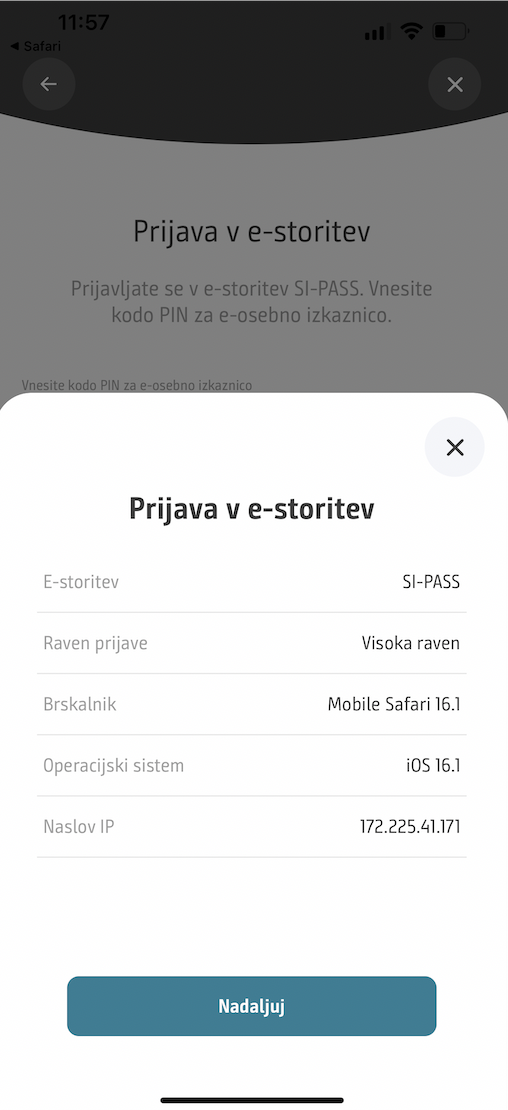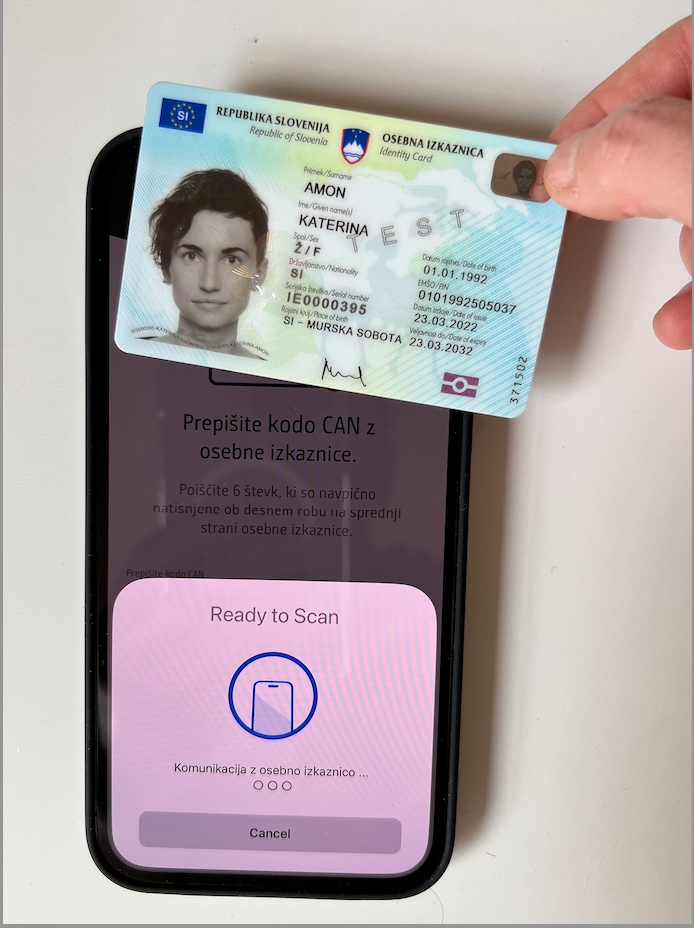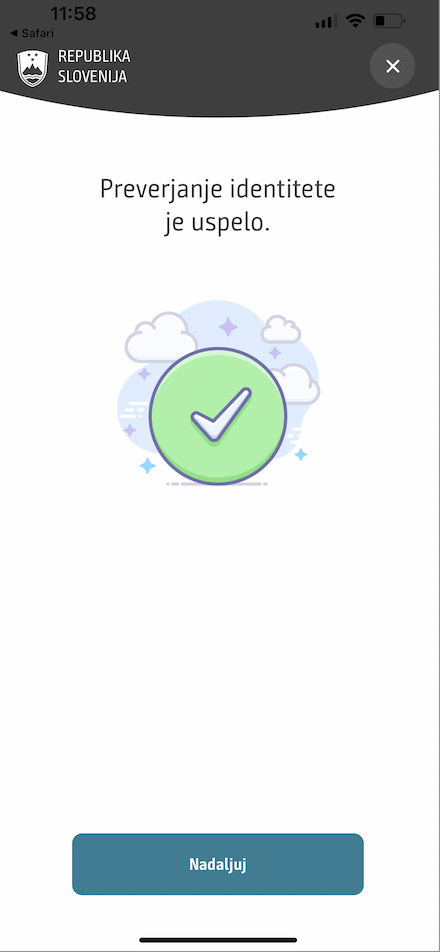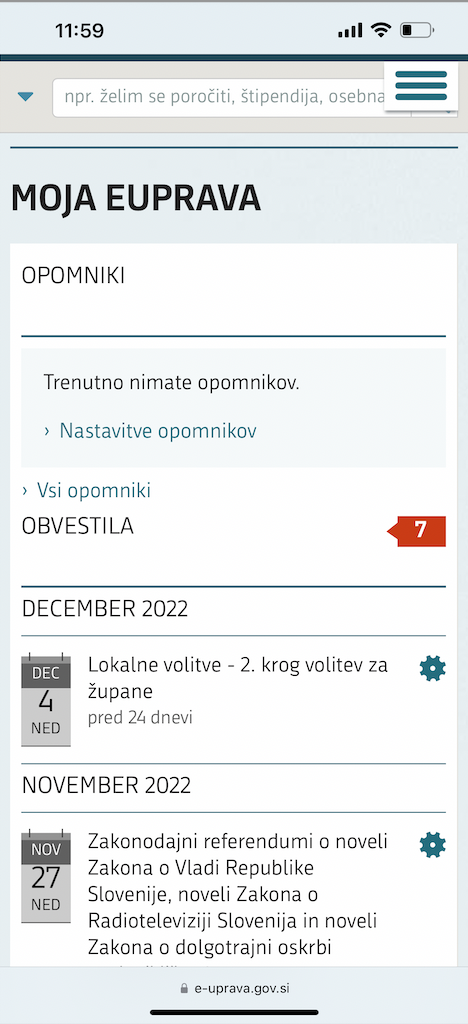Prijava v elektronsko storitev z e-osebno izkaznico in mobilno aplikacijo eOsebna prek mobilne naprave
Preden boste uporabili mobilno aplikacijo eOsebna za prijavo v elektronske storitve, morate imeti na svojem pametnem telefonu nameščeno mobilno aplikacijo eOsebna in v aplikaciji nameščeno virtualno osebno izkaznico oz. dodano osebno izkaznico, če jo boste uporabljali z vsakokratnim prislanjanjem.
Navodila za aktiviranje osebne izkaznice in dodajanje v mobilno aplikacijo eOsebna
Za prijavo v elektronsko storitev potrebujete:
- Mobilno napravo povezano v internet z nameščeno mobilno aplikacijo eOsebna in v aplikaciji nameščeno virtualno osebno izkaznico ali pa dodano osebno izkaznico za prislanjanje, ki jo boste uporabili za prijavo v elektronsko storitev.
- Osebni računalnik ali tablico povezano v internet.
- Opcijsko, če ne boste uporabljali virtualne osebne izkaznice: Osebno izkaznico s čipom (elektronsko osebno izkaznico prejmejo osebe starejše od 12 let) ter kodo PIN (kodo PIN nastavi uporabnik sam).
Primer, ko želite opravljati elektronsko storitev z isto mobilno napravo, na kateri imate nameščeno aplikacijo eOsebna
|
1. Prijavite se v spletni portal, kjer želite opraviti elektronsko storitev tako, da poiščite gumb za prijavo. npr. eUprava, zVem, SPOT, UJP, eZPIZ, moj elektro, portali zdravstvenih domov... |
|
|
2. Preusmerjeni boste v sistem SI-PASS. |
|
|
3. V sistemu SI-PASS poiščite gumb »Mobilna aplikacije eOsebna«. |
|
|
4. Uporabniki telefonov iPhone: Odprlo se bo novo okno, kjer izberete »Odpri aplikacijo eOsebna«. |
|
|
5. Opcijsko, če nimate dodane virtualne osebne izkaznice. Izberite Prijava s prislanjanjem osebne izkaznice in nato izberite osebno izkaznico, ki jo boste uporabili za prijavo, če imate dodanih več elektronskih osebnih izkaznic. |
|
|
6. Po pregledu prijavnih podatkov potrdite gumb »Nadaljuj« ter nadalje potrdite prijavo z biometričnimi podatki pri prijavi z virtualno osebno izkaznico. |
|
|
Opcijsko, če uporabljate osebno izkaznico s prislanjanjem: 7. Vpišite kodo PIN. |
|
|
Opcijsko, če uporabljate osebno izkaznico s prislanjanjem: 8. Prislonite osebno izkaznico na mobilno napravo. Osebno izkaznico prislonite na zgornji del telefona. Poiščite mesto za branje elektronske osebne izkaznice na vašem telefonu. Poskusite s prislonom osebne izkaznice na sprednji in zadnji strani mobilne naprave. Uporabniki operacijskega sistema Android: Pri večjih napravah prislonite osebno izkaznico nižje. Uporabniki operacijskega sistema iOS: Osebno izkaznico prislonite zgoraj bodisi na sprednjo stran ali zadnjo stran. Ko se vzpostavlja komunikacija med mobilno napravo in vašo elektronsko osebno izkaznico, osebne izkaznice ne premikajte. Če postopek ne bo uspešen, ponovite postopek tako, da osebno izkaznico odmaknete in ponovno prislonite. |
|
|
9. Potrdite prijavo v elektronsko storitev z gumbom »Nadaljuj«. |
|
|
10. Po uspešni prijavi boste preusmerjeni v elektronsko storitev. |
|
|
Če še nimate uporabniškega računa v sistemu SI-PASS, boste pred uporabo elektronske storitve v sistemu SI-PASS izbrali »Nov uporabnik« in vnesli podatke za registracijo računa SI-PASS. Po potrditvi podatkov boste ustvarili svoj račun SI-PASS. Po uspešno registriranem računu SI-PASS ponovite postopek prijave v elektronsko storitev. |